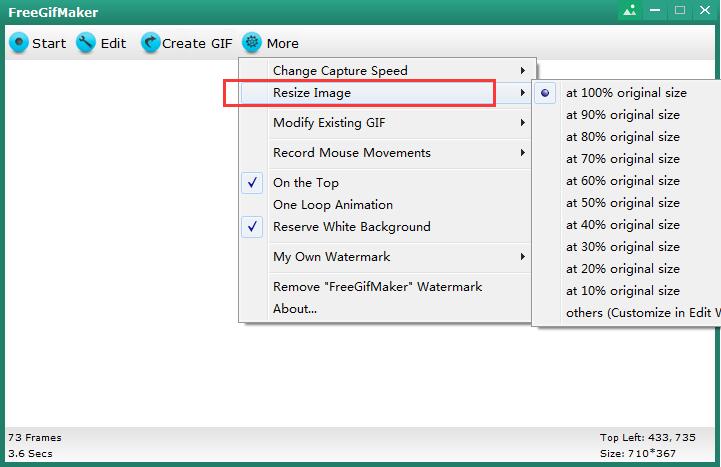무료 GIF 메이커 : 화면, 비디오 파일 및 온라인 비디오에서 GIF 만들기
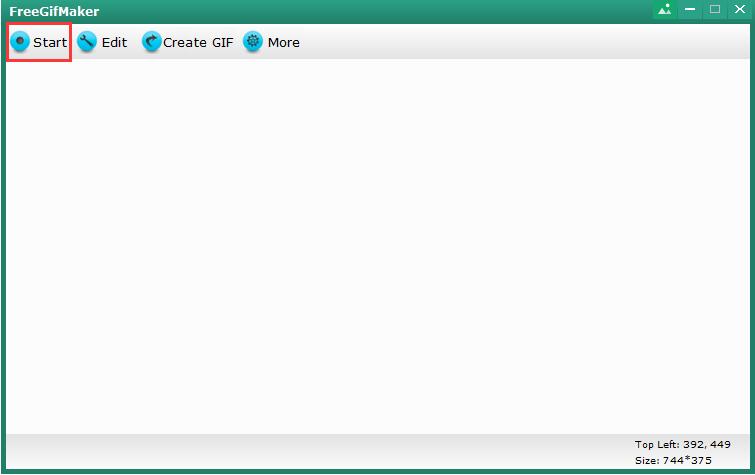
요약
Free GIF Maker는 GIF 애니메이션을 만들고 편집 할 수있는 세계 100 % GIF Maker 프리웨어입니다. 화면에서 놀라운 GIF 파일, 로컬 컴퓨터 또는 외부 드라이브의 비디오 파일 및 라이브 비디오, 라이브 축구 및 온라인 YouTube 비디오 등과 같은 온라인 비디오를 만들 수 있습니다.
무료 GIF 메이커 개요
Free GIF Maker는 고급 100 % 무료 GIF 제작 도구입니다. GIF 변환기로 비디오 녹화, GIF 메이커로 온라인 / 실시간 비디오, GIF에서 비디오 변환기 및 애니메이션 GIF 파일 편집기 소프트웨어로 작동 할 수 있습니다.
무료 GIF 메이커의 주요 기능
비디오 녹화에서 GIF로 만들기
이미지 삽입, 삭제 / 실행 취소, 이미지 자르기, 이미지 반전, 슬로우 모션, GIF 속도 증가 / 감소, GIF 출력 화면의 너비 및 높이 매개 변수 조정, 텍스트 / 이미지 워터 마크 추가 GIF 등등.
고급 설정 : "추가"버튼에서 캡처 속도 변경, 이미지 크기 조정, 기존 GIF 수정, 마우스 움직임 기록, 흰색 배경 예약 등을 수행 할 수 있습니다. GIF 메이커로 업그레이드하여 "GIF Maker"워터 마크를 제거 할 수도 있습니다. .
스크린 또는 라이브 비디오에서 GIF를 만드는 방법
무료 GIF Maker 소프트웨어를 다운로드하여 시작하십시오. 온라인 비디오 또는 데스크탑에서 GIF 애니메이션을 만들려면 URL을여십시오. 비디오 녹화 영역이 포함되도록 프로그램 창을 조정하십시오. "시작"단추를 클릭하여 가로 채야하는 비디오 클립의 녹화를 시작하십시오. 그런 다음 "중지"버튼을 클릭하십시오. 그런 다음 GIF를 편집 할 수 있으며 이미지 삽입, 삭제 / 실행 취소 프레임, 이미지 자르기 / 되감기, GIF 속도 조정 및 텍스트 등을 추가 할 수 있습니다. GIF 판 후 "Gif 만들기"버튼을 클릭하면 몇 초 안에 GIF가 만들어집니다. 파일 크기를 줄이거 나 클립 보드에 복사하거나 디스크에 저장할 수 있습니다.
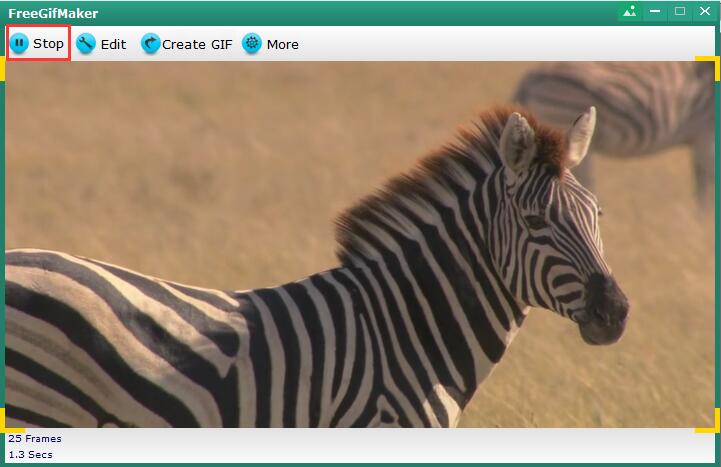
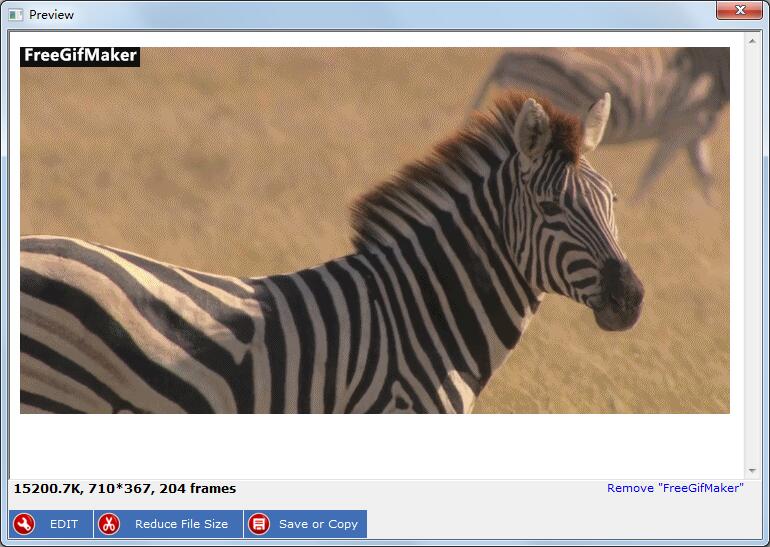
비디오를 GIF로 변환하거나 비디오에서 GIF를 만드는 방법
컴퓨터에서 Free GIF Maker 소프트웨어를 실행하고 멀티미디어 플레이어로 비디오를 열고 GIF로 만들어야하는 비디오 클립을 선택한 다음 재생하고 소프트웨어 인터페이스의 기록 창 크기를 조정 한 다음 시작 단추를 클릭하십시오. 기록한 다음 GIF 파일을 편집하고 생성하십시오.
추가 팁 :
애니메이션 GIF 파일을 편집하는 방법
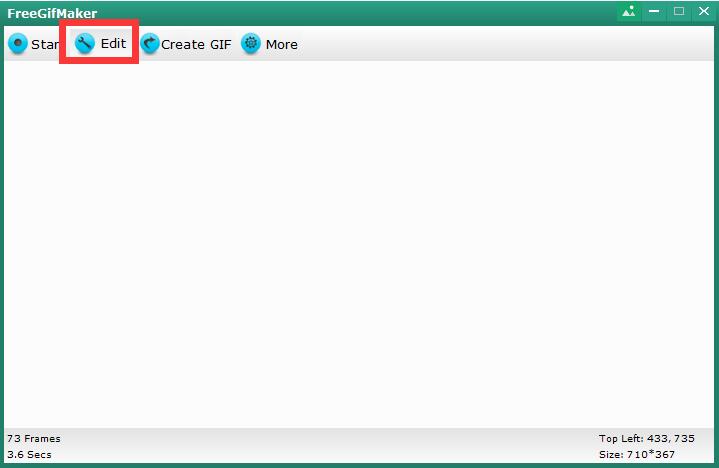
GIF 출력 화면의 너비 및 높이 매개 변수를 조정하는 방법
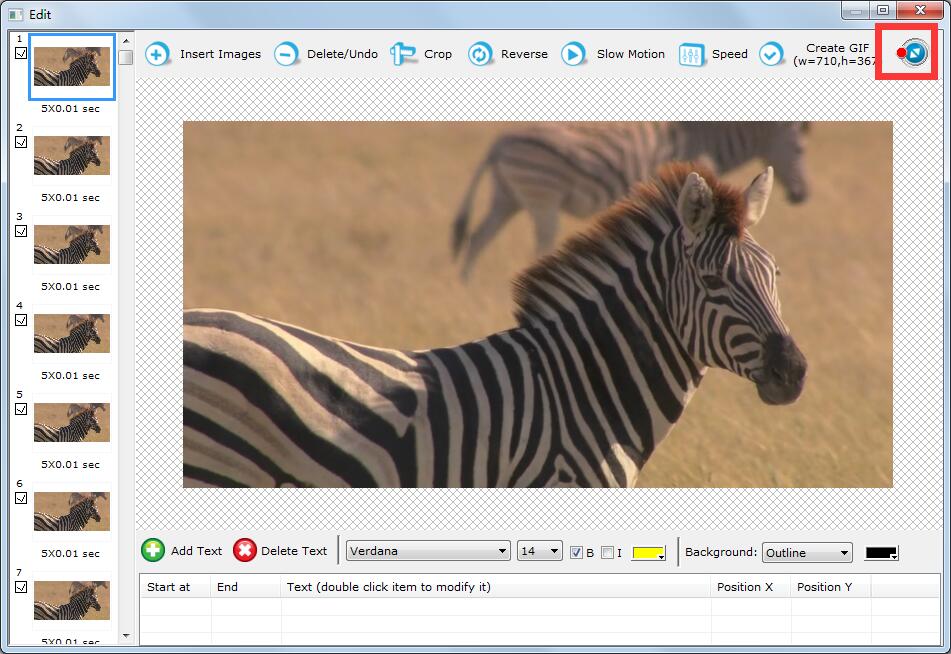
각 프레임의 재생 시간을 사용자 정의하는 방법
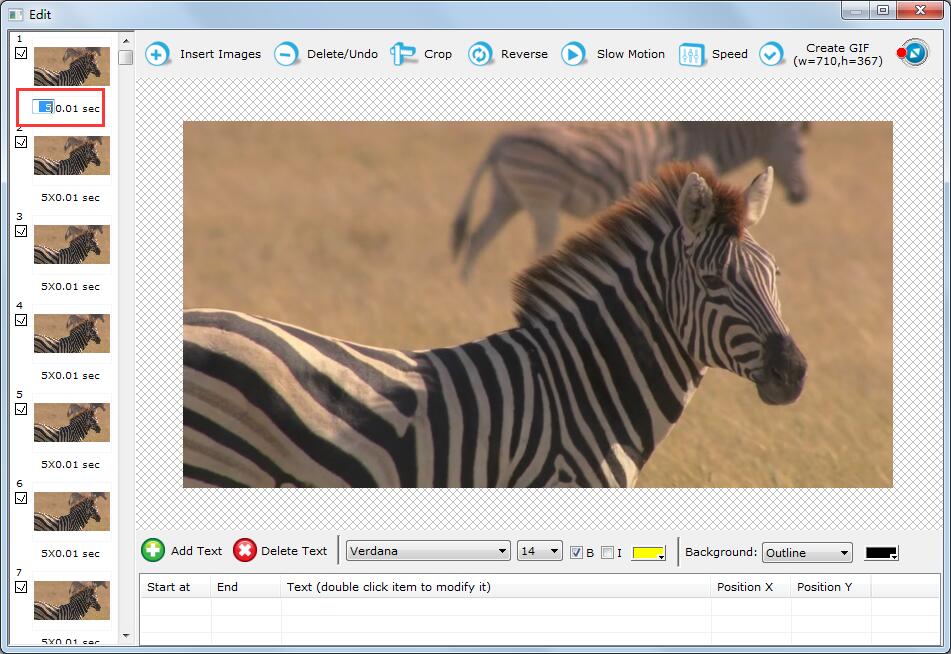
캡쳐 속도를 변경하는 방법
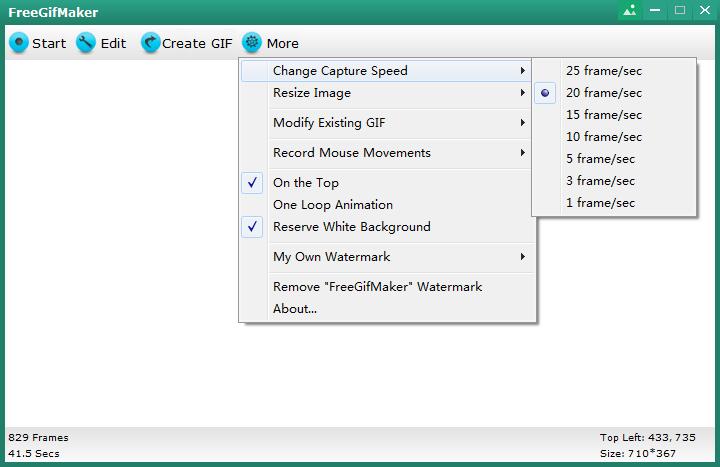
이미지 크기 조정 방법